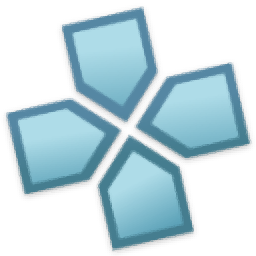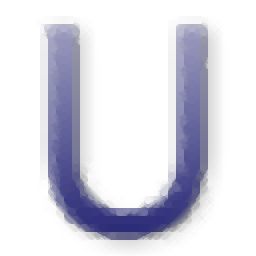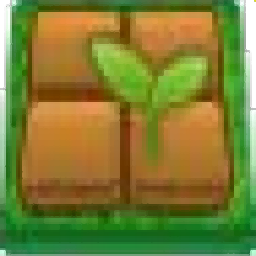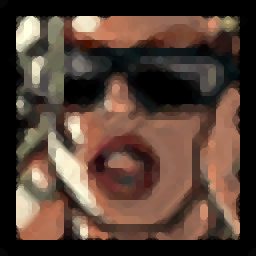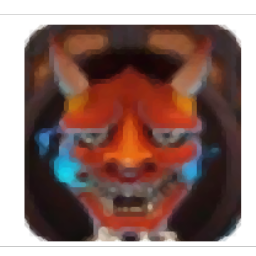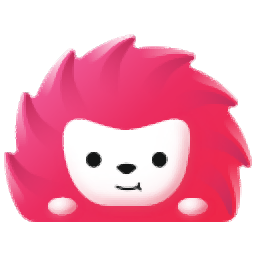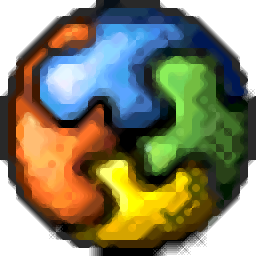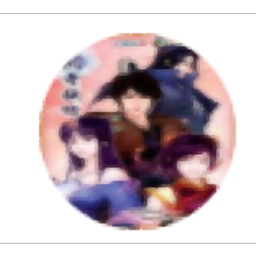Pico游戏串流助手
v4.1.2 官方版- 软件大小:57.1 MB
- 更新日期:2020-12-21 10:10
- 软件语言:简体中文
- 软件类别:游戏工具
- 软件授权:免费版
- 软件官网:待审核
- 适用平台:WinXP, Win7, Win8, Win10, WinAll
- 软件厂商:

软件介绍 人气软件 下载地址
Pico游戏串流助手是一款可以让用户将VR设备连接到电脑上玩游戏的软件,如果你已经购买了VR设备就可以通过这款软件快速连接到电脑,在电脑上配置串流方案就可以开始体验精彩的游戏内容,软件界面操作简单,显示设备连接流程,可以通过5G路由连接到设备,在电脑连接Steam和Steam
VR就可以开始配置参数,支持 Pico Neo 2/Neo 2 Eye和Pico Neo 2
WiGig等设备连接,满足大部分用户玩游戏需求,软件功能还是很简单的,官方也附加详细的操作教程,让用户可以快速配置VR设备玩游戏,如果你已经购买Neo2一体机就可以下载这款软件使用。

软件功能
Pico 游戏串流助手是一套串流辅助软件,帮助您在 Neo2 和 Neo2 Pro 一体机上实现串流PC玩 SteamVR 上的精彩游戏。Pico 游戏串流助手目前分为电脑端和头戴端。电脑端软件适用于 VR Ready 的 Windows 系统电脑,需要安装 SteamVR。头戴端适用于 Pico Neo2 和 Neo2 Pro 一体机。同时需要您的路由器是具有 5G WiFi频段的千兆路由器。 请分别安装好电脑端和头戴端软件后,根据使用帮助进行配置,即可体验串流游戏。
软件特色
1、Pico 游戏串流助手显示引导配置功能,按照步骤配置设备
2、支持有线连接,直接将路由器网线连接到设备
3、支持无线连接,在软件找到5G频段就可以连接到设备
4、将电脑和Neo2连接至同5gwi-fi,并打开Pico游戏串流助手(头戴端)连接至此电脑
5、游戏串流助手可通过5G路由 SteamVR器将无线串流到VR一体机中,摆脱数据线的束缚,畅玩 SteamVR游戏;
安装方法
1、打开PicoVRStreamingAI_v4.1.2.exe软件直接安装,设置安装地址C:\Program Files (x86)\Streaming Assistant
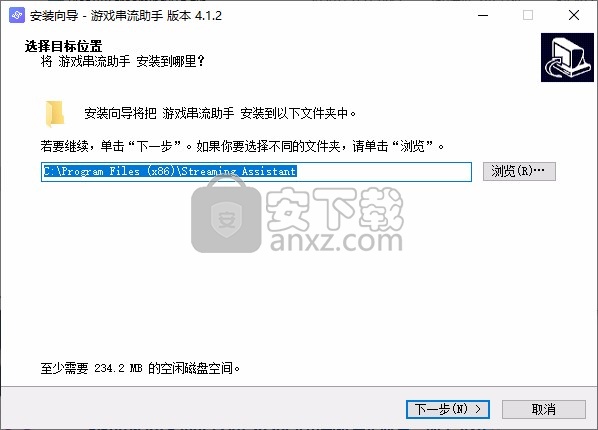
2、提示软件的快捷方式设置,点击下一步
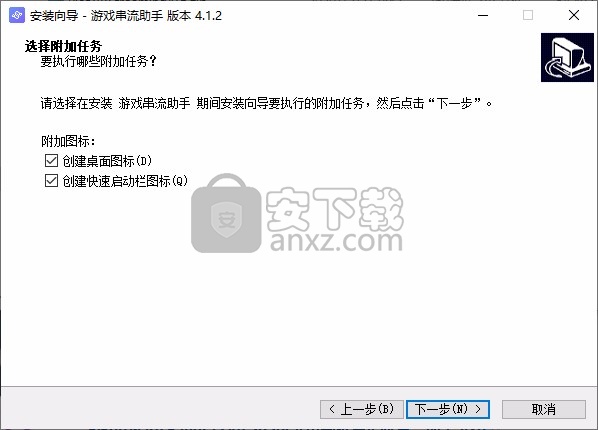
3、提示软件的安装准备界面,点击安装
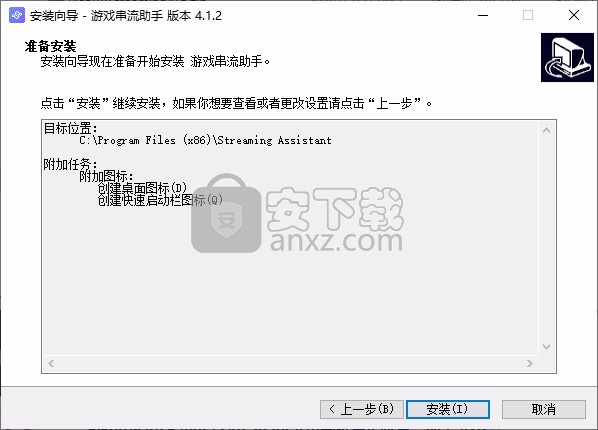
4、软件安装进度条,等待主程序安装结束吧
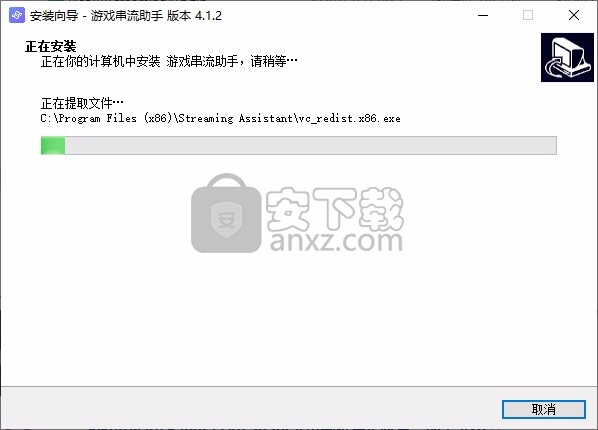
5、提示软件的安装完毕界面,点击finish结束安装
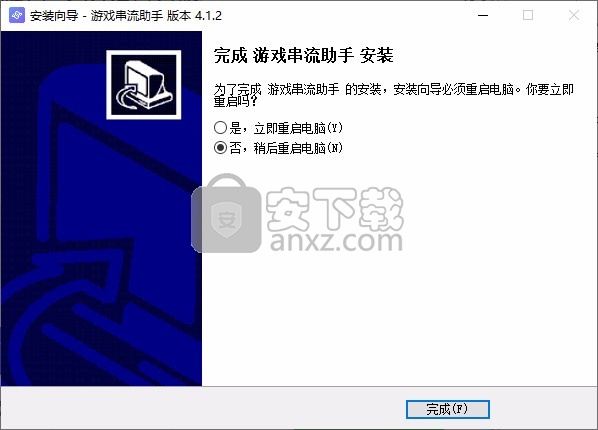
使用说明
1、打开软件提示连接网络或者是VR设备,点击下一步按照提示配置参数

2、如果你有5G网络就可以将电脑连接到路由器,点击下一步
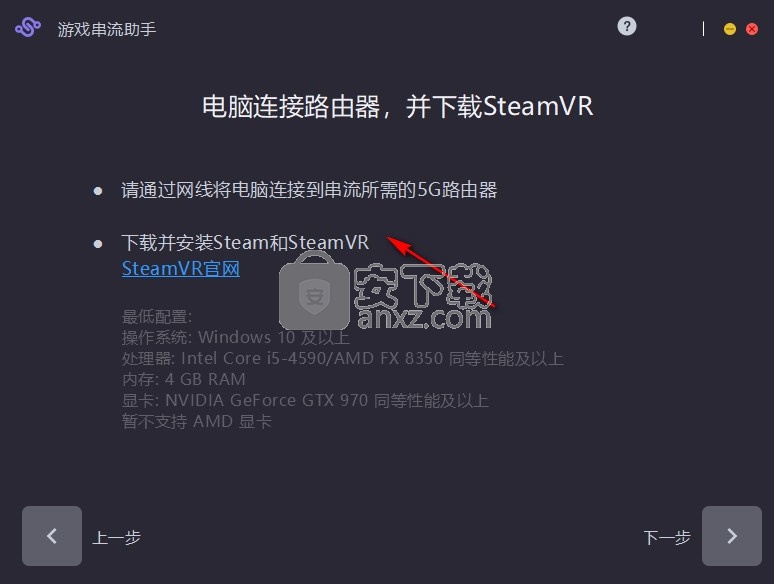
3、如果您需要玩游戏就连接SteamVR,小编没有VR所以就不介绍了
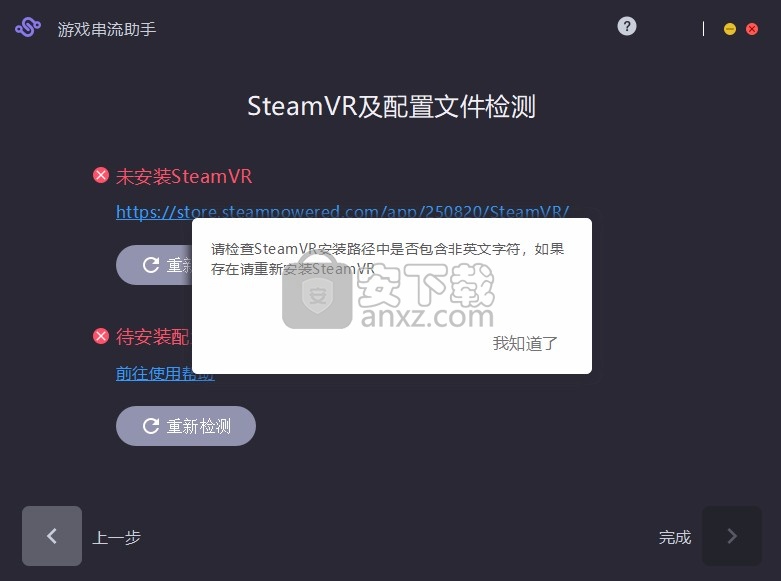
官方教程
前言
Pico Neo 2/Pico Neo 2 Eye通过无线网络将电脑的SteamVR游戏串流到头戴中。
一、将电脑和头戴连接到同一Wi-Fi
(一)电脑连接路由器
推荐电脑与路由器使用有线连接,需插到路由器的千兆网口。
注:1、网线连接后,请切换到有线连接状态;2、如果使用无线Wi-Fi连接,请保证电脑具备千兆无线网卡
(二)头戴连接无线网络
打开头戴,进入【设置】-【网络】连接Wi-Fi。
注意:
① 电脑和头戴需保证在同一Wi-Fi下;
② 头戴连接Wi-Fi须连接路由器的5G频段。
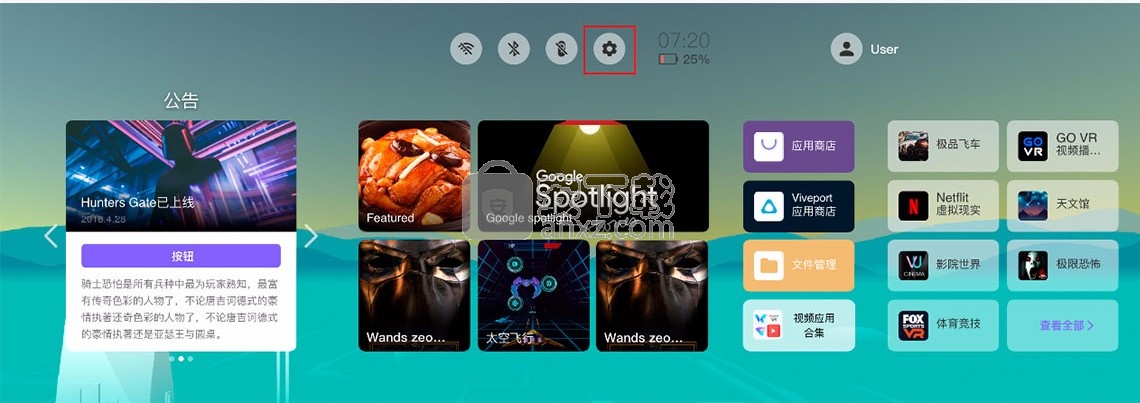
二、软件准备
(一)PC软件准备
在电脑端安装Pico串流助手 PC版、Steam和Steam VR。
Pico串流助手PC版:https://www.picovr.com/vsa.html
Steam:https://store.steampowered.com/about/
SteamVR:https://store.steampowered.com/app/250820/SteamVR/
注:下载SteamVR后,请打开一次SteamVR以保证软件安装正常。
(二)头戴软件准备
1、将头戴更新到最新的系统;
2、在应用商店中将游戏串流助手更新到最新版本。
三、串流游戏流程
在电脑上打开游戏串流助手(PC端),在电脑上根据软件的指示进行操作,具体步骤如下:
(一)首先选择头戴类型;
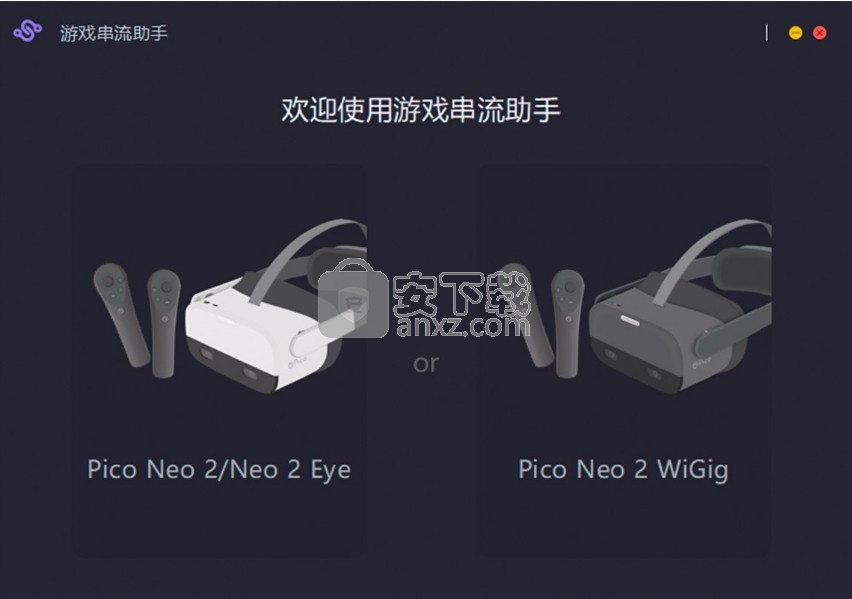
(二)按要求配置好电脑后,点击“下一步”;

(三)此页面会检测SteamVR的安装情况,并安装配置文件,安装后点击“完成”;

(四)进入首页即代表电脑已配置完成,请前往头戴打开游戏串流助手(头戴端)完成后续操作;
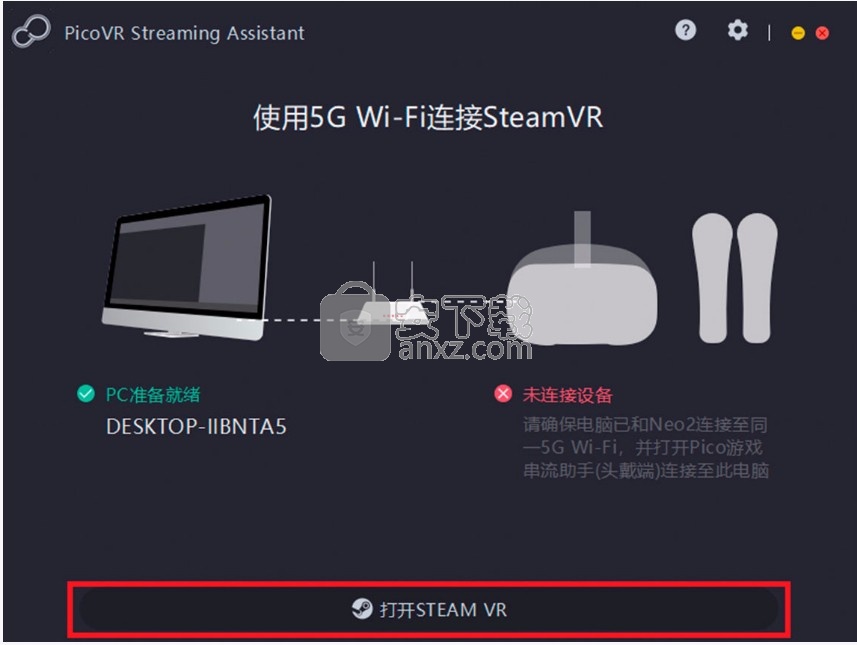
(五)开启头戴,打开游戏串流助手;
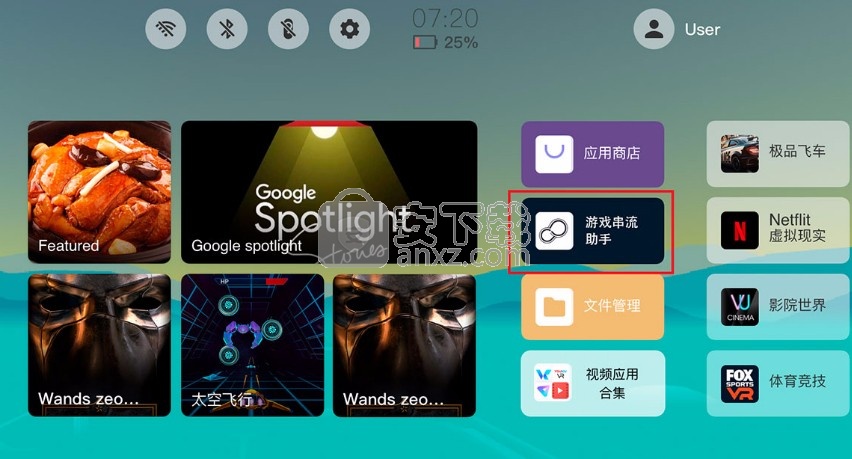
(六)点击“开始连接”;
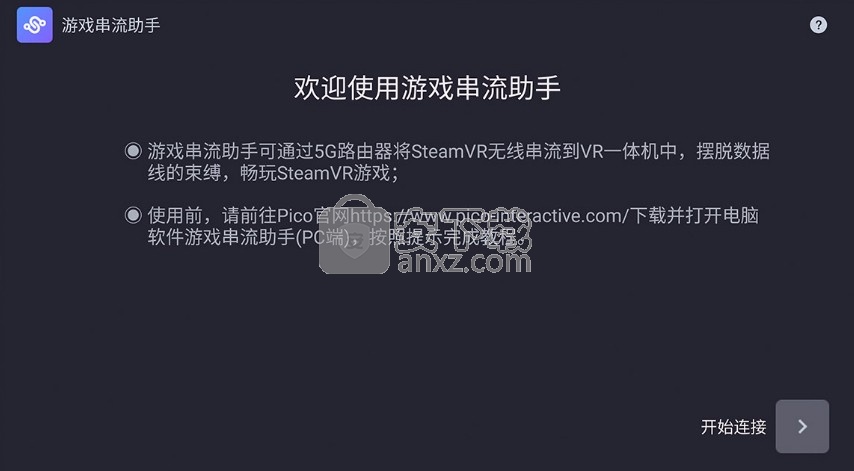
(七)点击“选择电脑”按钮,在列表中选择需要连接的电脑;
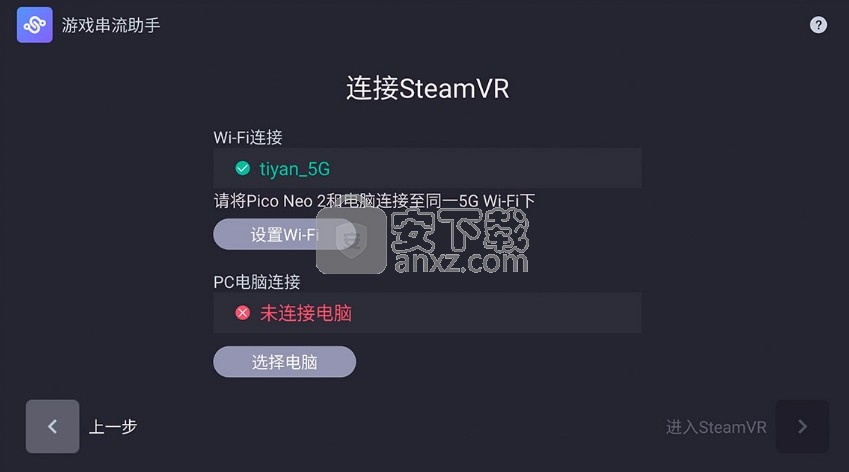
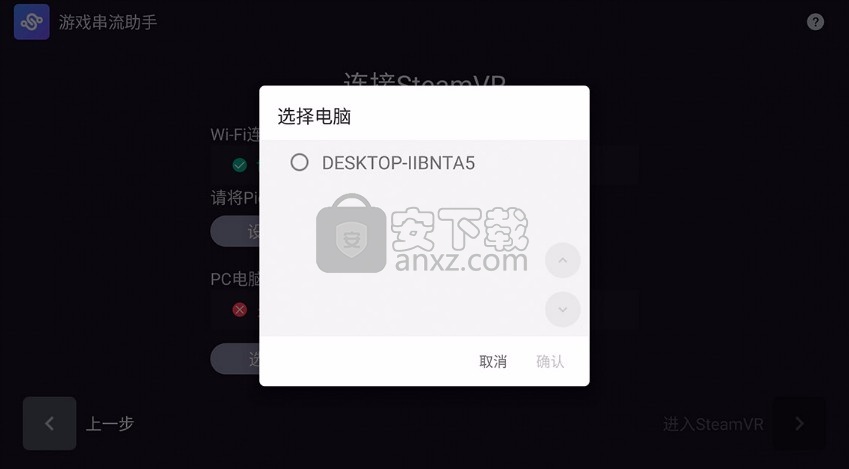
(八)点击“进入SteamVR”按钮,开始串流。
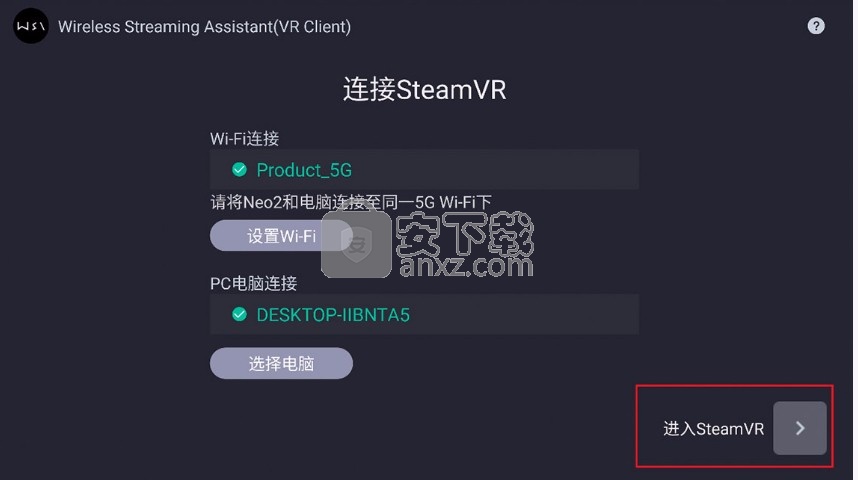
为保证您的安全,进入SteamVR串流后,请先 设置安全区 。
安全区设置前言
每次进入SteamVR串流后,都需要进行房间设置。(每次启动串流,都可能导致安全区位置发生变化)
您在使用VR头戴时,动作幅度会比较大,可能造成磕碰,请根据您的房间情况,划定“安全区”作为您的VR使用区域!具体操作如下。
房间规模定位设置
(一)在VR设备和PC投屏连接成功后,点击Steam VR小浮窗的下拉按钮,在弹出的菜单中选择“运行房间设置”;
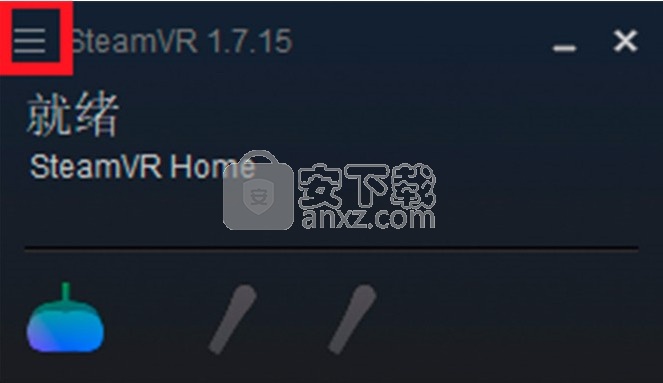
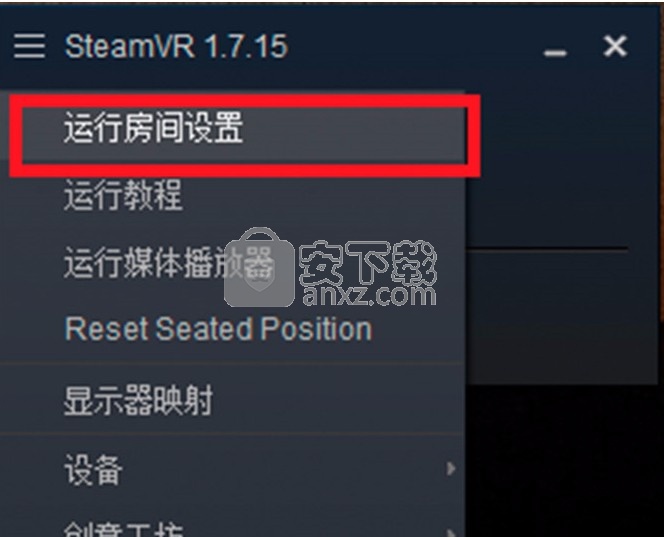
(二)选择房间规模;
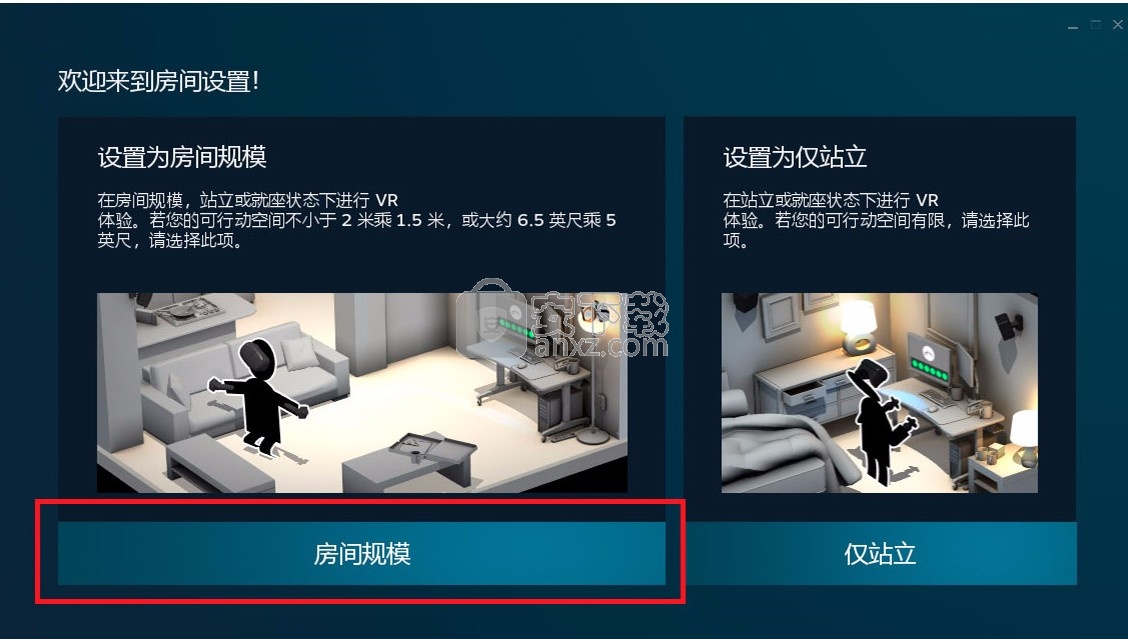
(三)您需要腾出游戏空间并点击“下一步”;

(四)为了实现真实房间与VR系统的匹配,您需要根据提示手动建立定位;
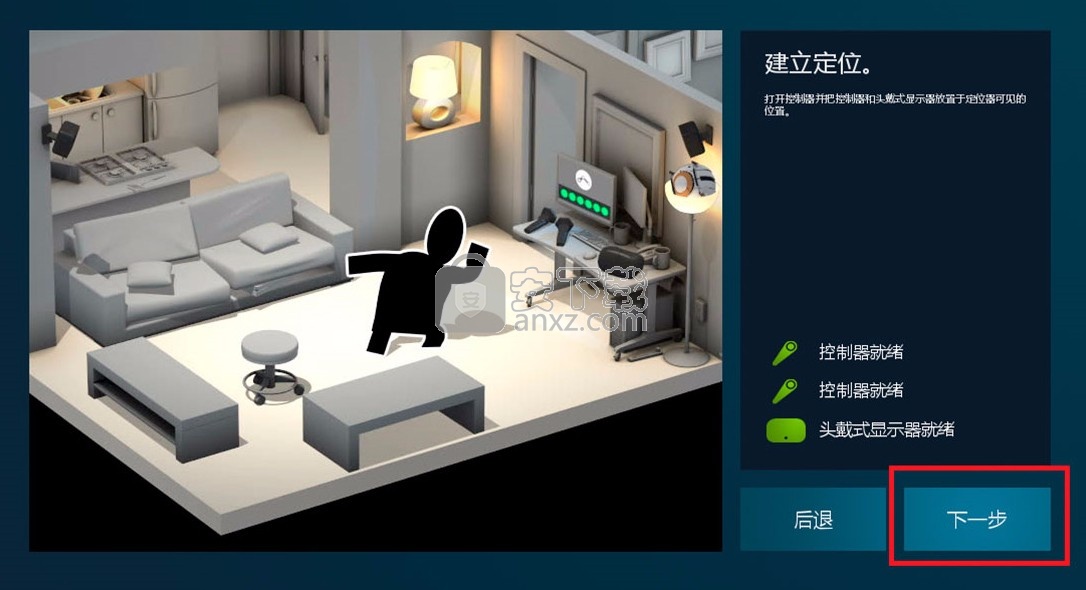
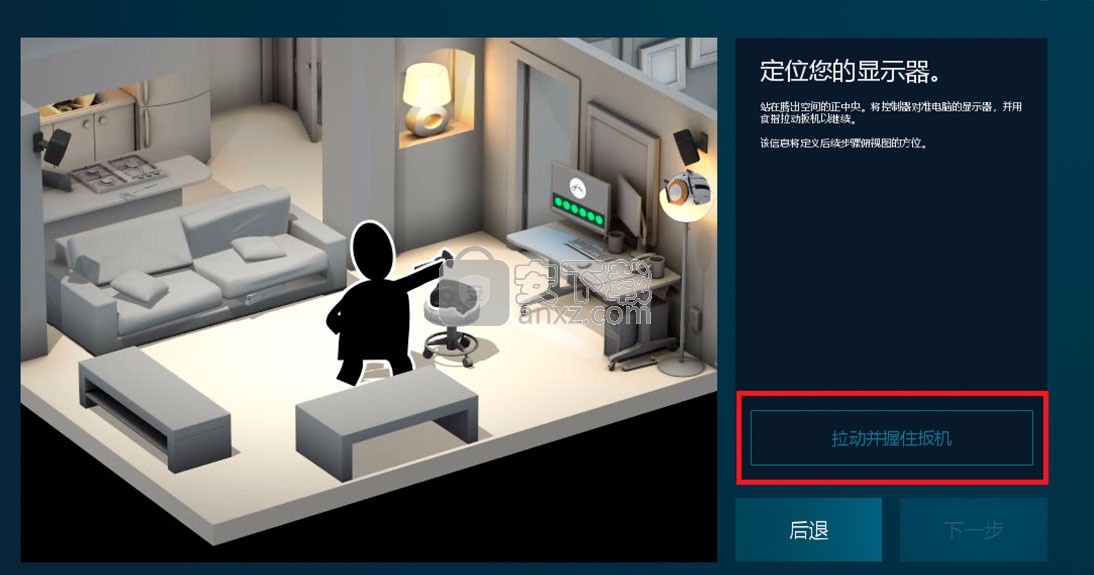
(五)定位完成后点击“下一步”;
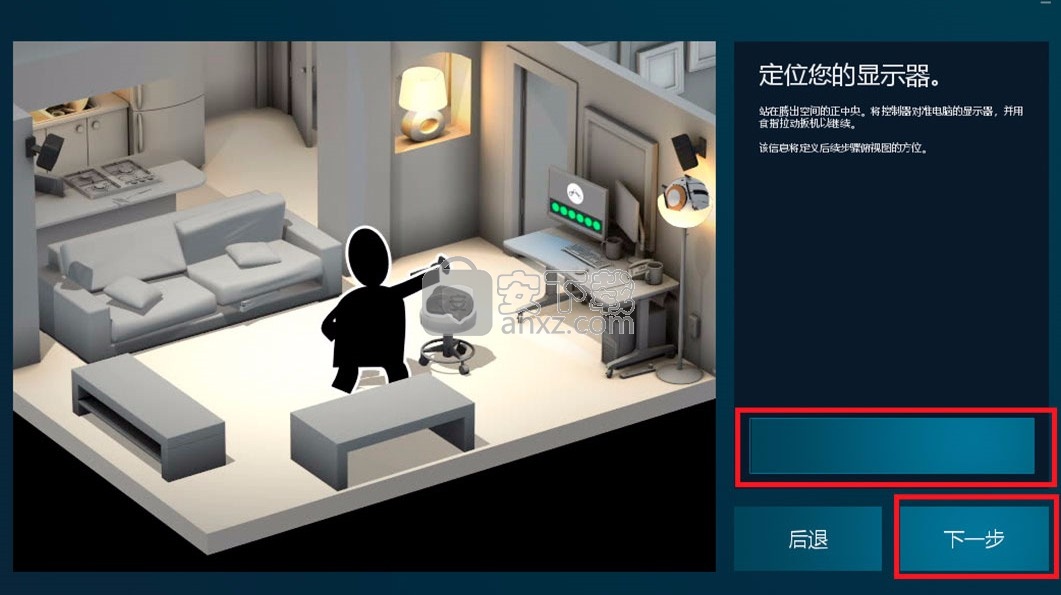
(六)您需要校准地面,以提供更好的游戏体验;
重要:将一体机设备(注意不要遮挡前方摄像头)和手柄在靠近(<0.5米)放在地面,并点击“校准地面”。
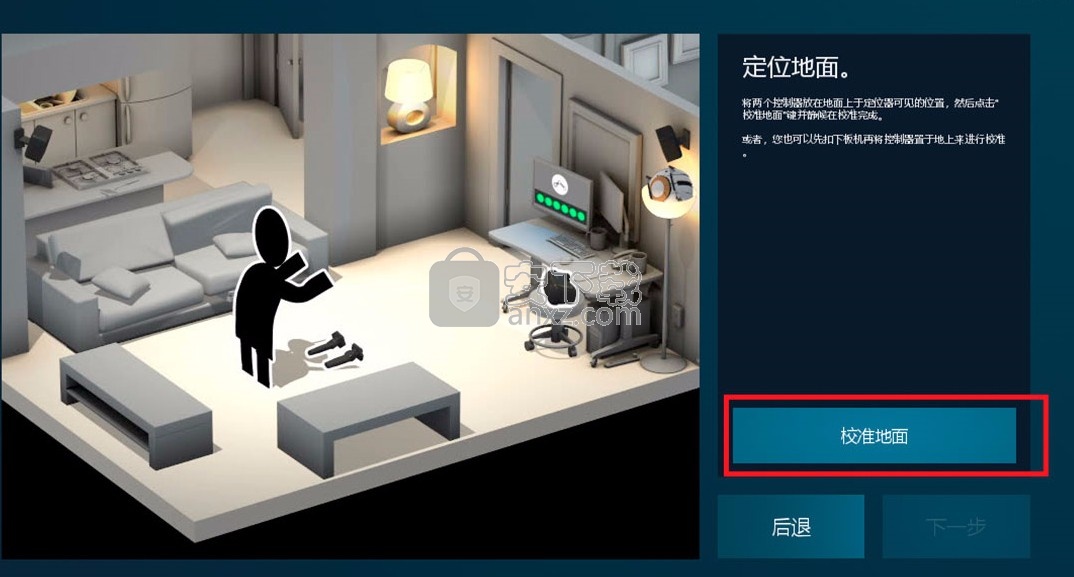
(七)校准完成后,点击“下一步”;

(八)您可以根据实际环境,自行设定安全区域,观看动画并点击下一步 ;
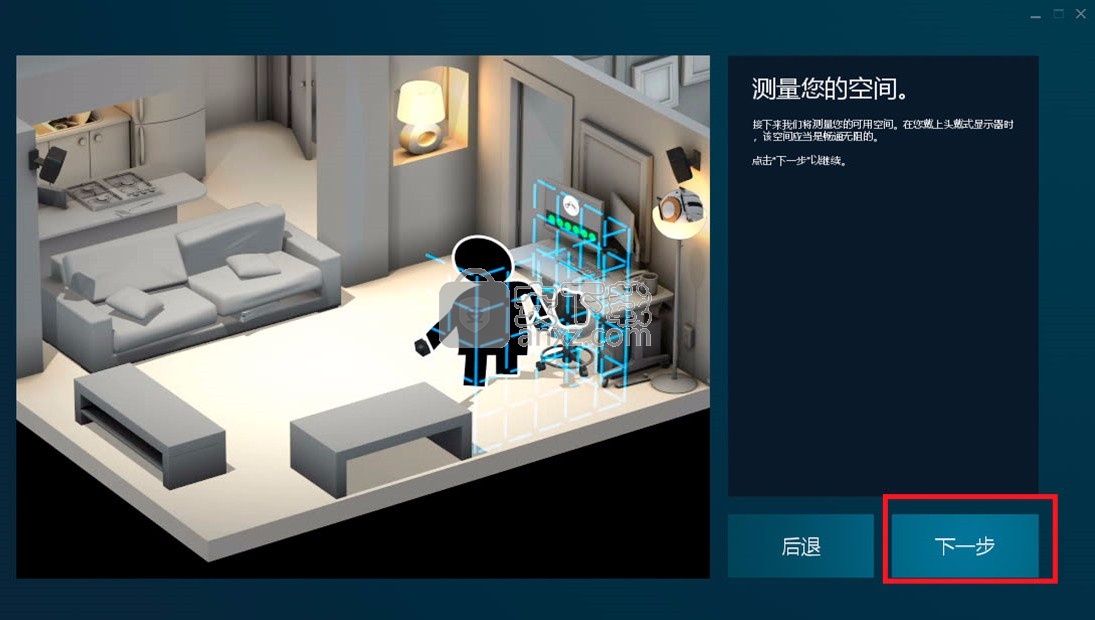
(九)按照动画演示完成安全区设置,在设置过程中请保持头戴和手柄的距离小于0.5米;
(注意身体不要遮挡一体机设备前方摄像头)
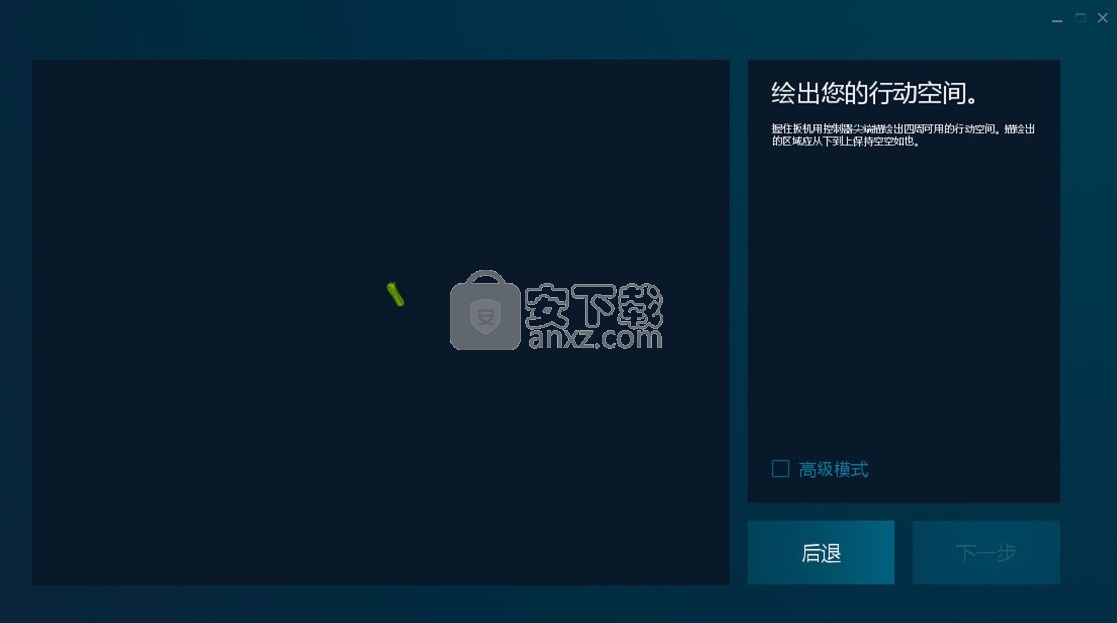
(十)完成设置后,点击“下一步”;
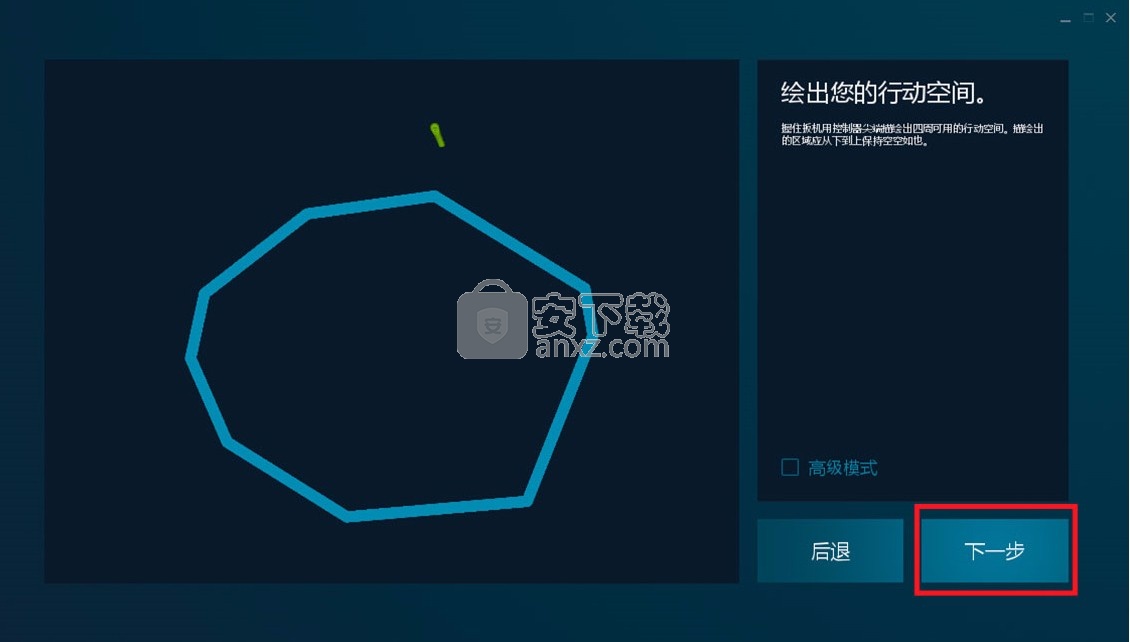
(十一)确定安全区范围,点击“下一步”;
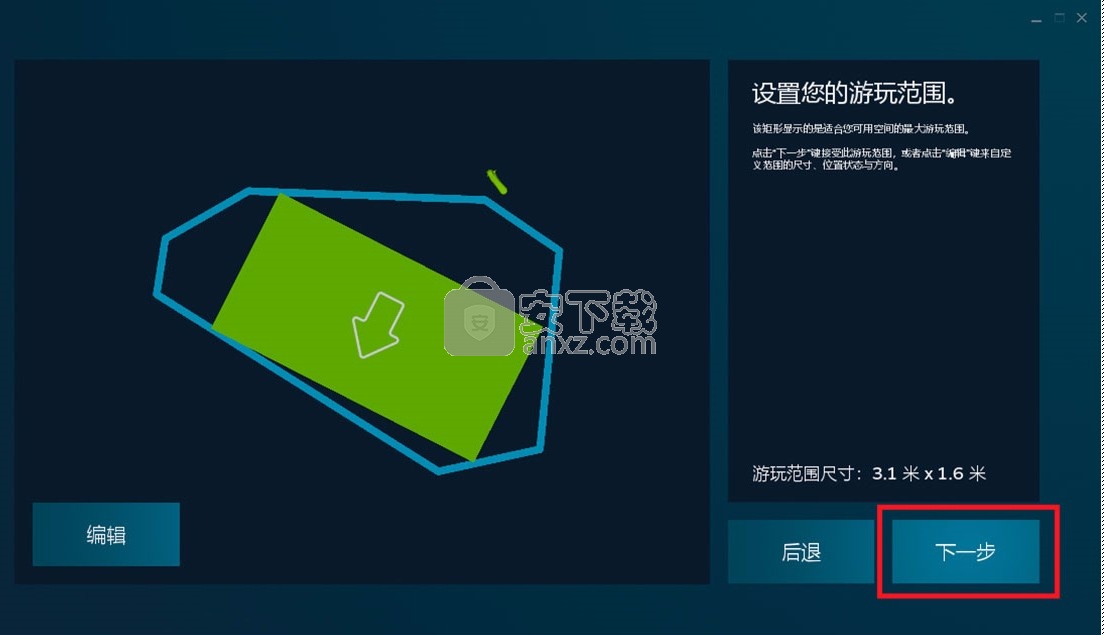
(十二)完成所有设置并点击“完成”。
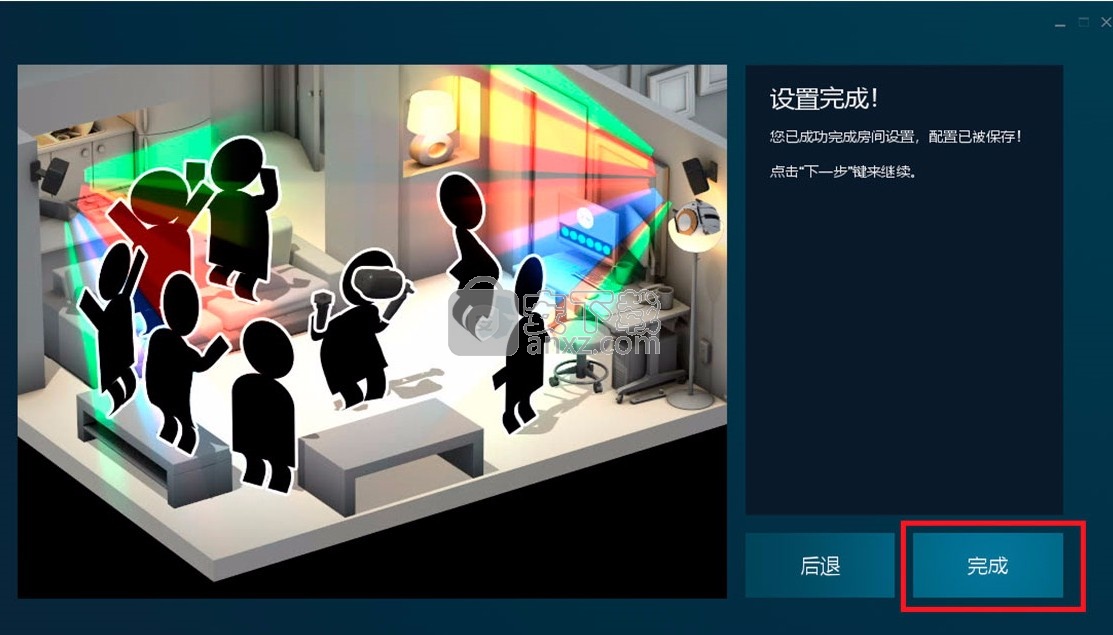
Steam VR连接已经完成,请带上一体机设备享受VR游戏吧!
仅站立模式定位设置
另外,若选择不设立安全区,您可以选择 “仅站立”模式(不推荐)。
该模式没有安全围栏,串流时可能发生危险,如果选择此模式,请不要大范围移动;设置的步骤如下。
(一)在PC上选择“仅站立”模式;

(二)在头戴设备和控制器都就绪后点击“下一步”;
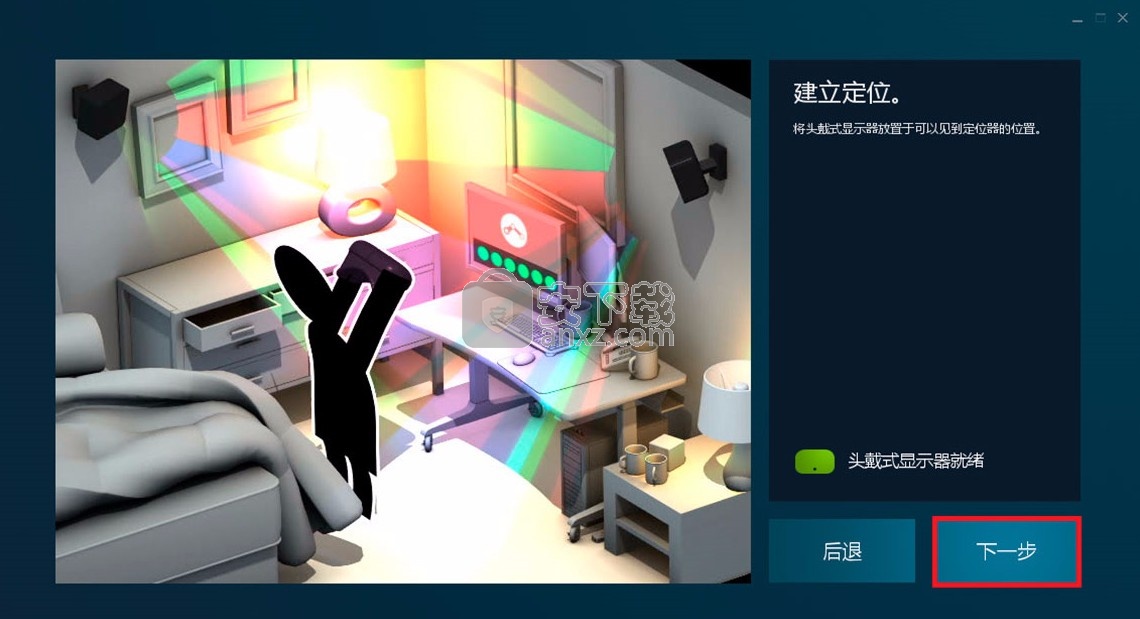
(三)将一体机正对电脑屏幕,然后点击“校准中心点”;
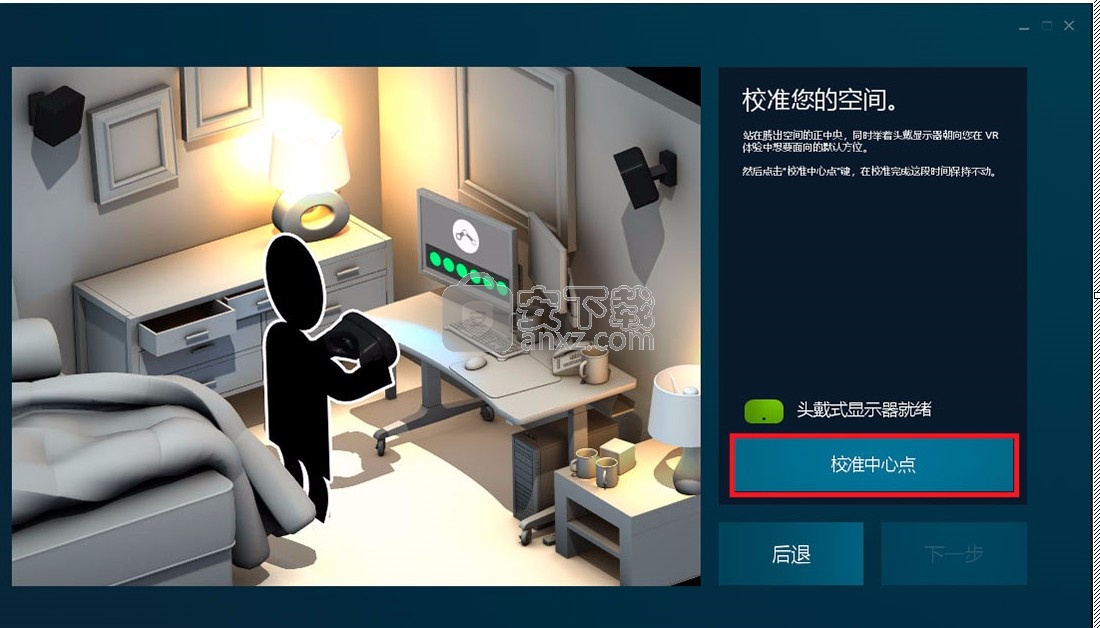
(四)校准中心点的进度完成后,点击“下一步”;
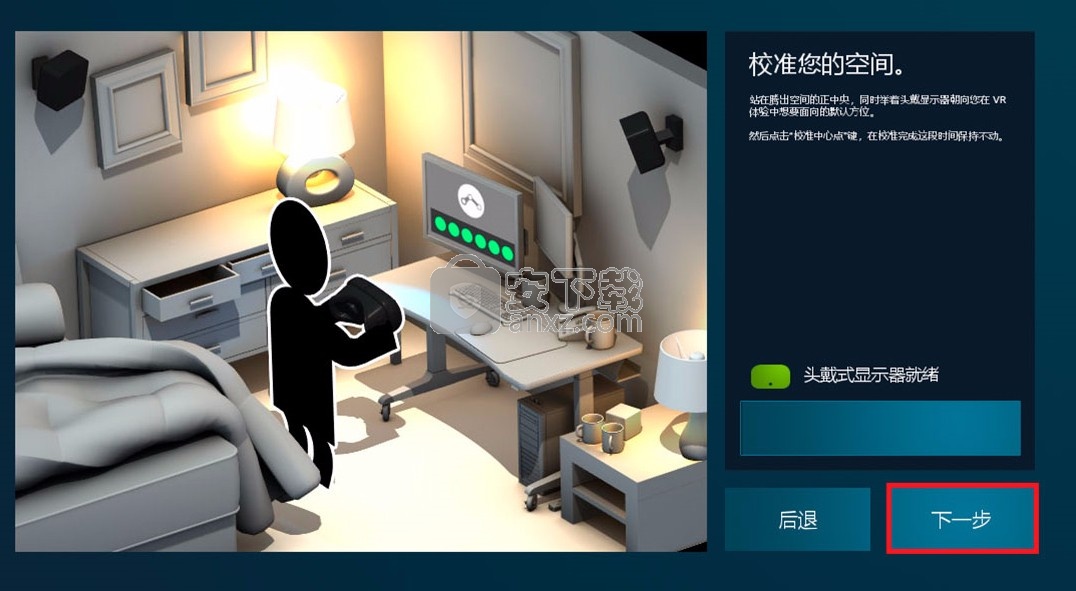
(五)输入当前头戴设备所在位置的高度后,点击“校准地面”按钮。
(提示:不确定高度时可将头戴设备放在地面上);
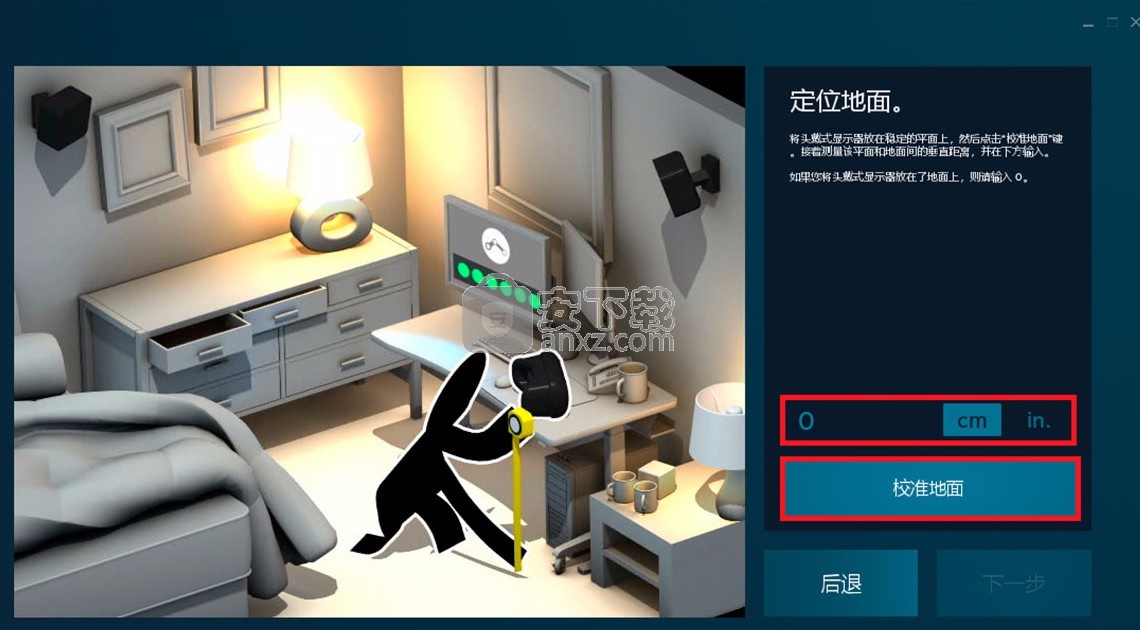
(六)校准地面完成后,点击“下一步”按钮;
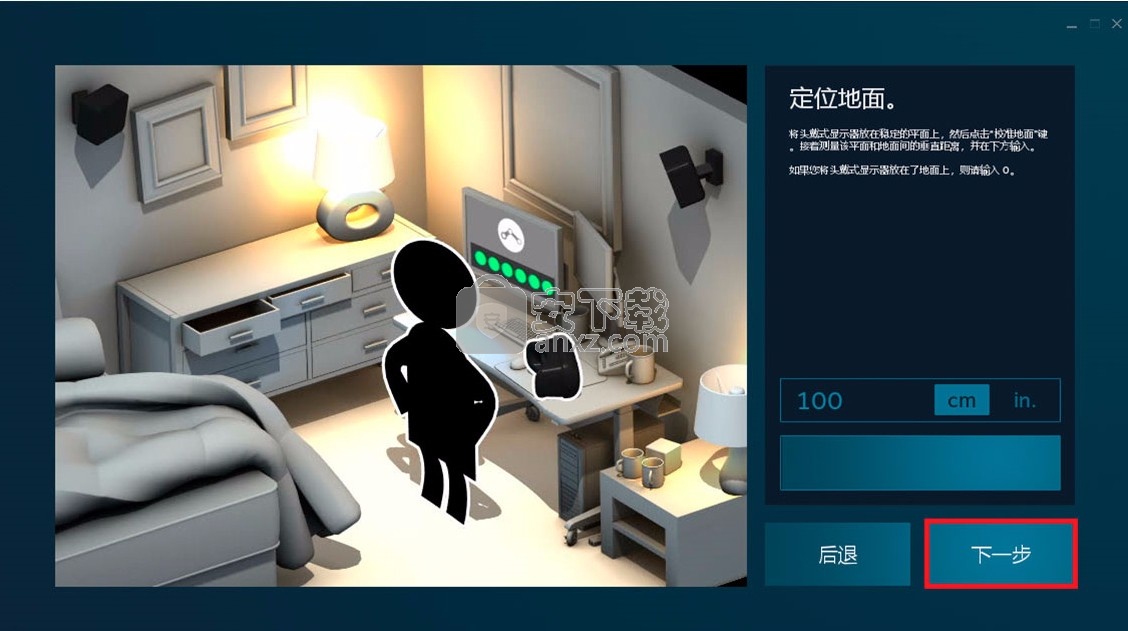
(七)此时已完成房间设置,点击“完成”按钮;

人气软件
-
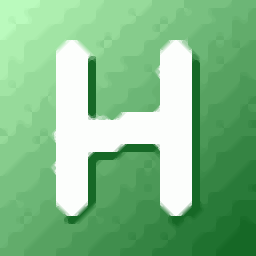
DNF连发设置生成工具 0.55 MB
/简体中文 -
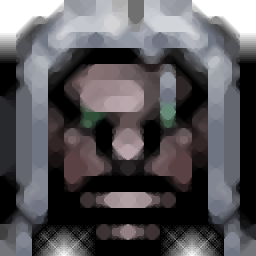
新版魔兽争霸3修改器 0.28 MB
/简体中文 -

吃鸡百宝箱 38.8 MB
/简体中文 -

天龙八部天佛降世修改器 0.23 MB
/简体中文 -
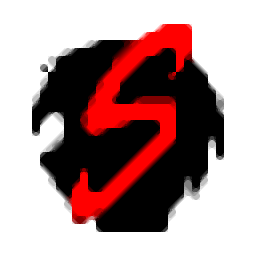
SpoilerAL(日文游戏通用SSG修改工具) 2.66 MB
/简体中文 -

Tiled Map Editor(游戏地图编辑器) 12.2 MB
/简体中文 -

Epic Games Launcher(epic games启动器) 54.16 MB
/简体中文 -

温岭同城游戏大厅 13.7 MB
/简体中文 -
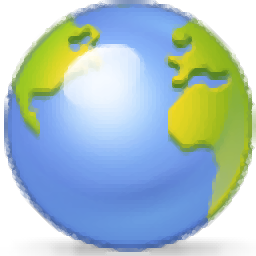
魔兽全图作弊器 0.16 MB
/简体中文 -

rpg maker mz中文 831 MB
/简体中文